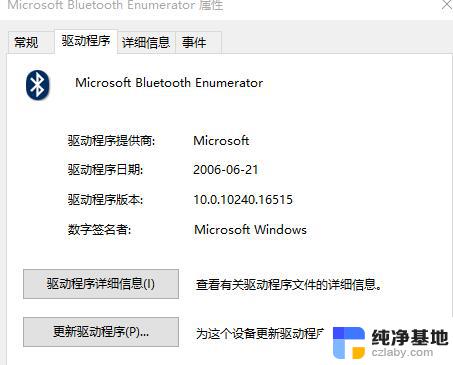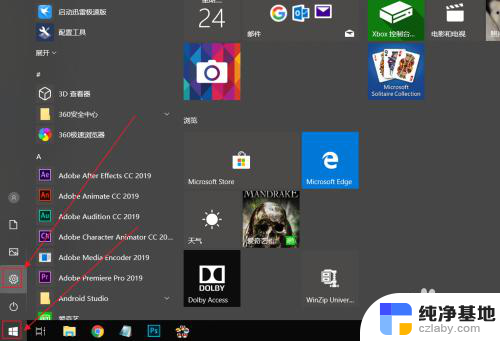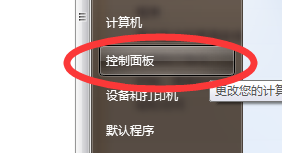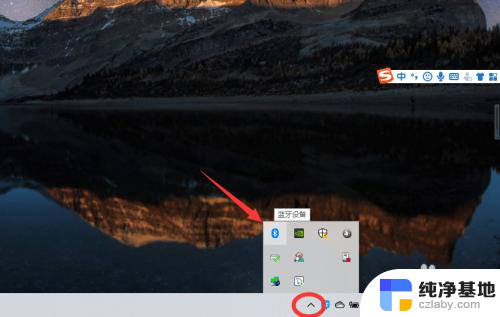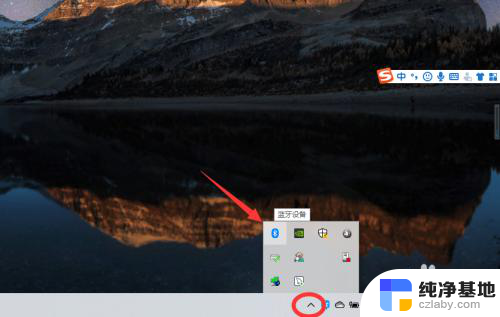蓝牙音箱怎么与电脑连接
更新时间:2024-05-17 15:51:10作者:jiang
蓝牙音箱是现代人们生活中不可或缺的音频设备,它可以让我们随时随地享受高质量的音乐,但是许多人在与电脑连接蓝牙音箱时却感到困惑,特别是在使用Windows 10系统的电脑时。如何在Win10系统下搜索并连接蓝牙音箱呢?接下来我们将为您详细介绍Win10系统下连接蓝牙音箱的步骤,让您轻松享受音乐的魅力。
具体步骤:
1.第一步:打开蓝牙音箱电源开关,音箱发出提示音。
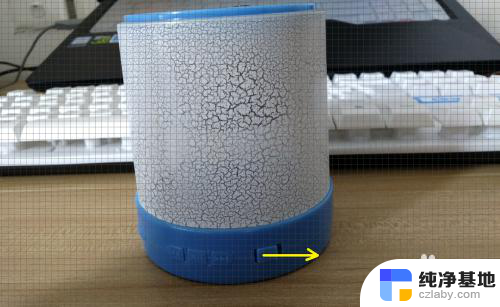
2.第二步:点击win10右下角的信息图标,在弹出的对话框中选择“所有设置”。
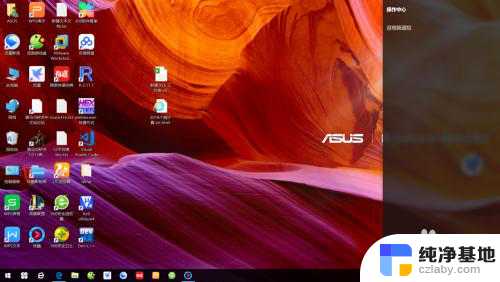
3.第三步:在“设置”对话框中选择“设备”。
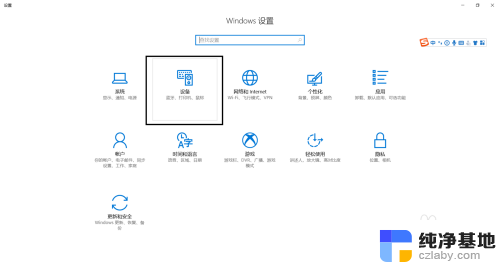
4.第四步:选择“添加蓝牙或其他设备”。
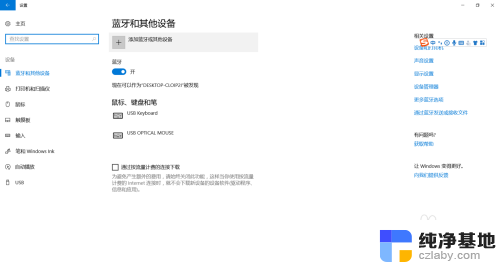
5.第五步:在“添加设备”对话框中选择“蓝牙”。
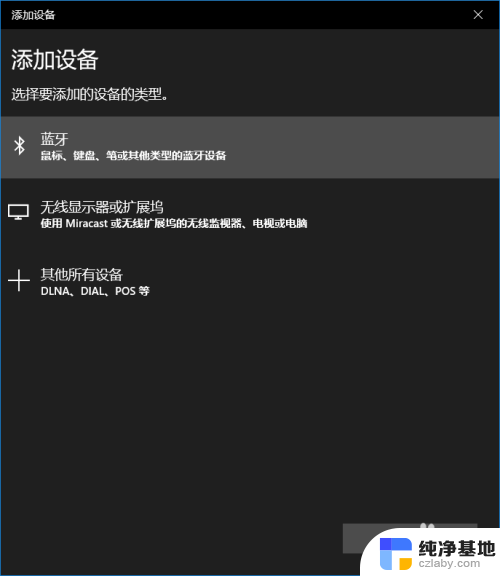
6.第六步:选择你蓝牙设备对应的设备名称,一般而言蓝牙音箱都会有“音频”标识。如果有多个蓝牙音箱请将其他的先关闭。
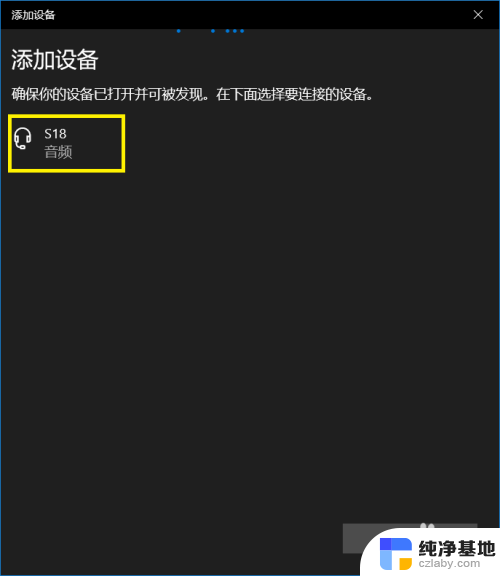
7.第七步:等待蓝牙配对。
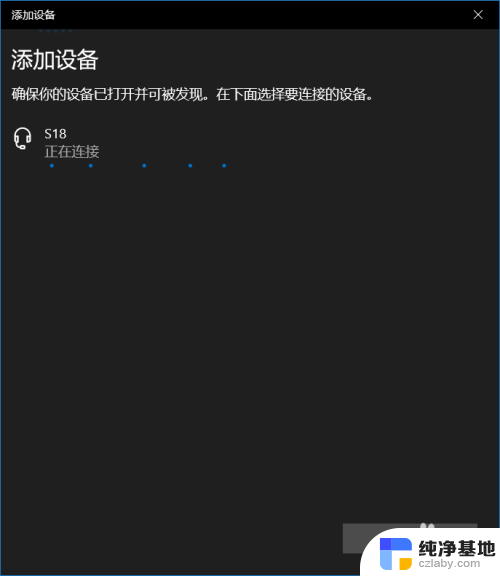
8.第八步:蓝牙配对成功,回到“设置”界面可以看到“音频”区域多了一个蓝牙设备了。这就是刚刚匹配的蓝牙音箱。
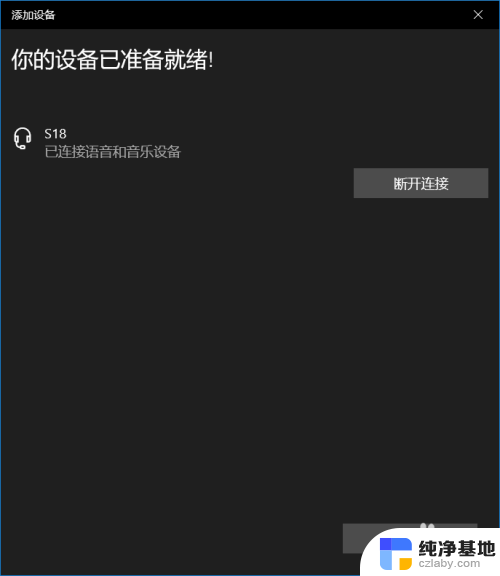
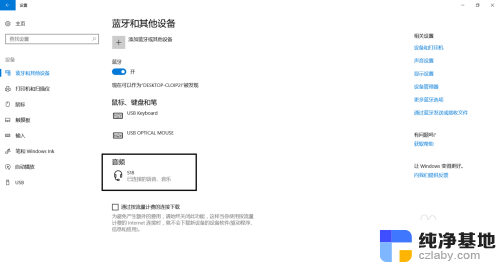
以上是关于如何将蓝牙音箱与电脑连接的所有内容,如果有遇到相同情况的用户,可以按照小编的方法来解决。